我们在使用word的时候,很多场景加我们需要用到下划线,很多网友不知道word下划线怎么打?今天就来分享一些word下划线输入技巧,希望能够帮助到有需要的网友。
word下划线输入方法教程
1、快捷键录入下划线
首先选着需要添加下划线的空值,在使用【Ctrl+U】快捷键,就可以快速的录入下下划线啦!
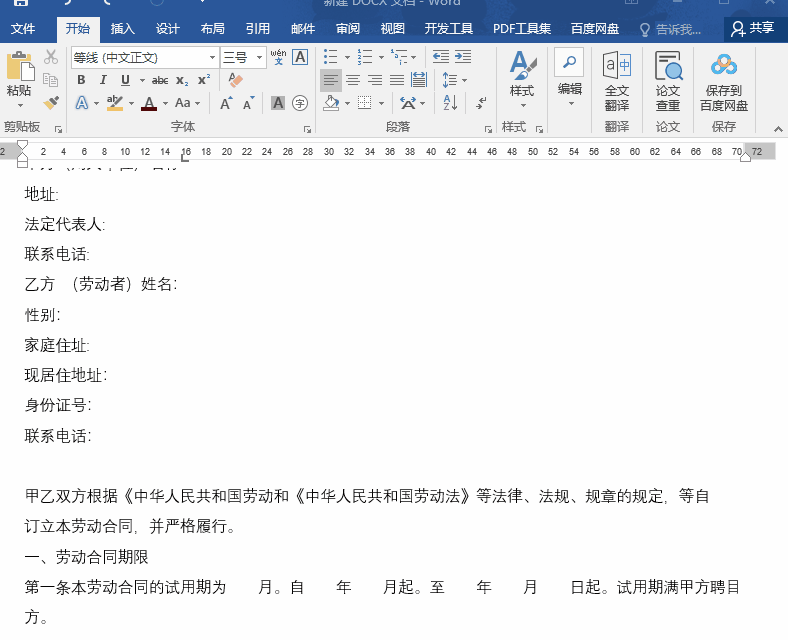
2、回车键录入下划线
首先在找到一条空行,接着在空行内连续输入三个以上的减号【—】,按下下回车键,就会出现一条横线啦。
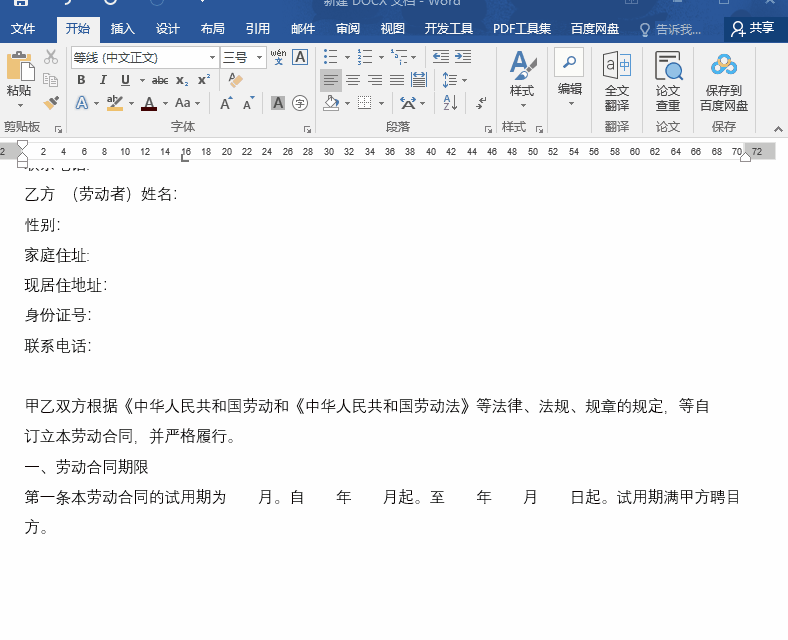
3、位置表生成下划线
首先选中需要添加的下划线内容,接着在【标尺】上的位置用鼠标双击,在弹出的【制表位】的对话框中选择【下划线】。
最后在每一段结尾,按下【Tab】键,就能快速的生成下划线啦!
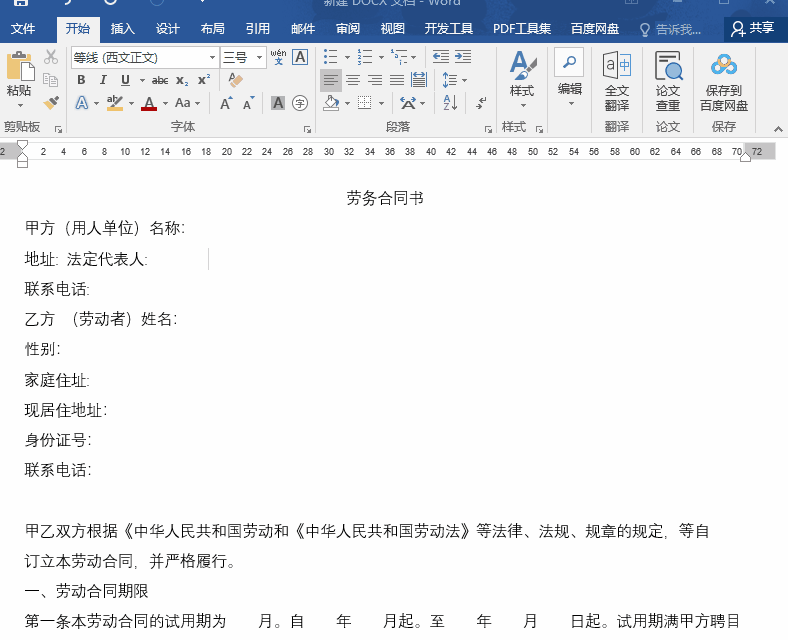
4、批量添加下划线
首先按下【Ctrl+H】打开【查找和替换】接着在查找内容输入【空格{2.}】。
然后在替换为找到【格式】>【字体】>【下划线线形】中选择一种下划线。
最后勾选【使用通配符】,点击【全部替换】就可以一次性将所有空格加上下划线啦!
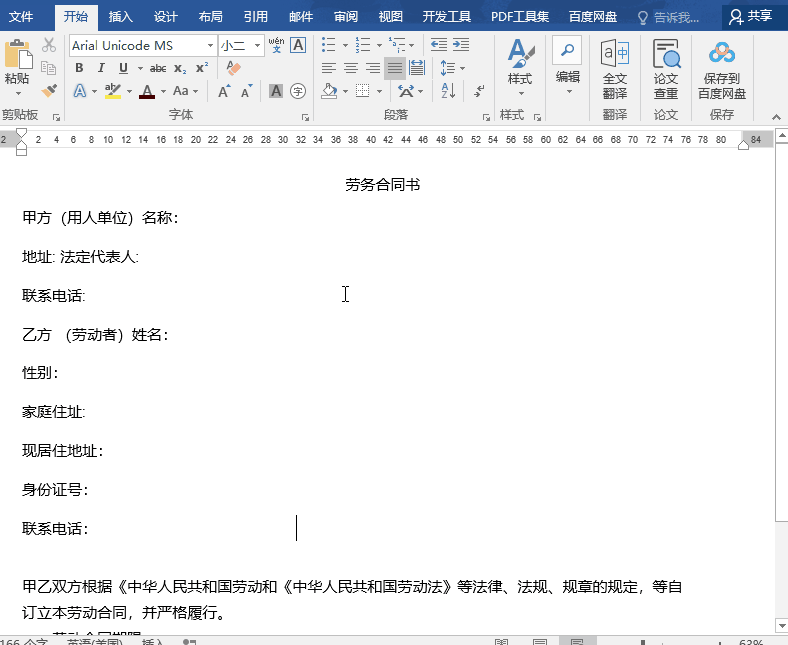
以上就是比较常见的word下划线输入方法,希望能够帮助有需要的网友。













